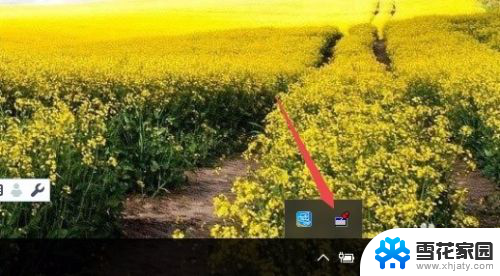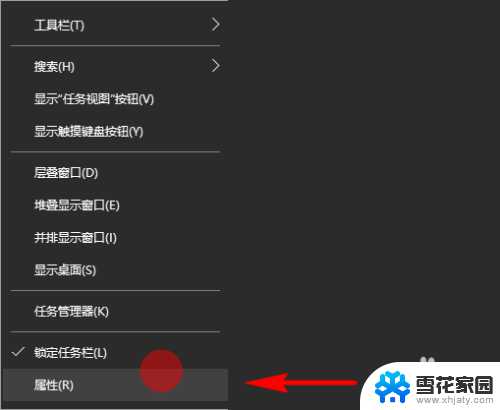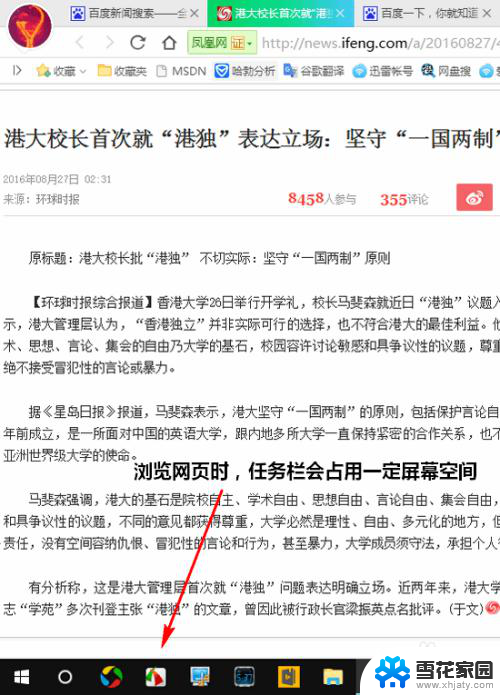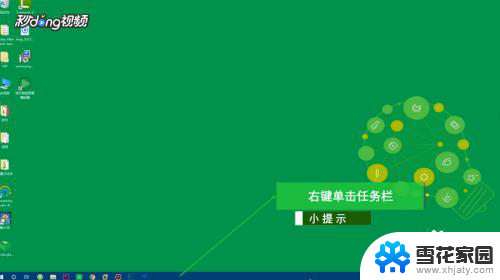任务栏显示隐藏的图标怎么取消 如何让win10任务栏图标固定显示
更新时间:2024-05-02 11:47:50作者:yang
Win10任务栏的图标显示与隐藏是我们经常需要调整的设置之一,有时候我们希望任务栏上只显示特定的图标,而有时候又希望所有的图标都能固定显示在任务栏上。在Win10系统中,我们可以通过简单的操作来实现这两种需求。接下来让我们一起来看看如何取消任务栏的图标显示和如何让Win10任务栏图标固定显示。
步骤如下:
1右键单击任务栏。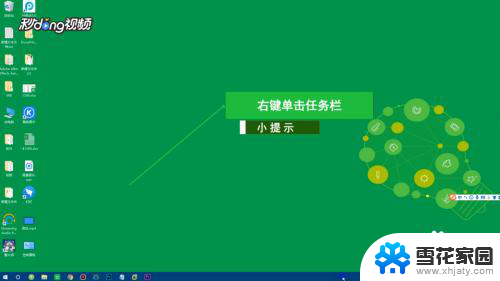 2点击“任务栏设置”选项。
2点击“任务栏设置”选项。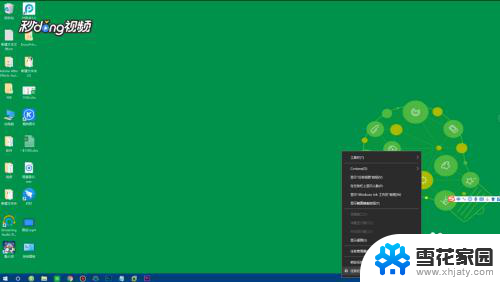 3向下拉动,点击“选择哪些图标显示在任务栏”。
3向下拉动,点击“选择哪些图标显示在任务栏”。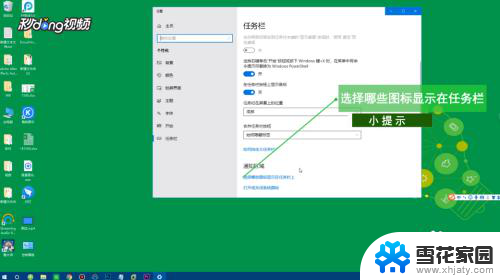 4将通知区域始终显示所有图标点击“关闭”即可。
4将通知区域始终显示所有图标点击“关闭”即可。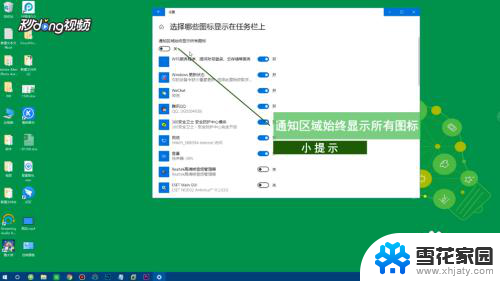
以上是如何取消任务栏显示隐藏图标的全部内容,对于不熟悉的用户,可以按照以上方法进行操作,希望这能对大家有所帮助。